[小强u盘装系统]XP系统怎么增加/扩容c盘空间的方法
软件介绍
[小强u盘装系统]XP系统怎么增加/扩容c盘空间的方法
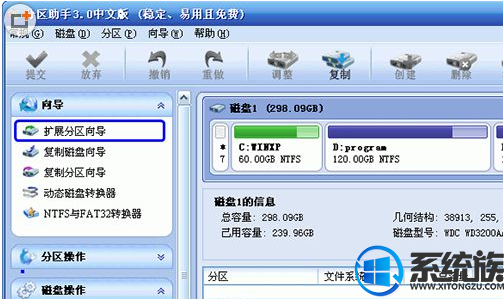

有很多XP系统用户跟小编反馈,C盘空间总是不足影响电脑运行速度的问题。其实我们可以对xp系统的c盘容量进行扩容,接下来系统族小编就教教大家XP系统怎么增加/扩容c盘空间的方法,如下:
相关阅读:C盘满了 电脑卡顿了,怎么清理空间
方法如下:
1、下载免费的分区助手,安装并运行该软件;
2、在打开的主界面,点击蓝色圈住的“扩展分区向导”选项;
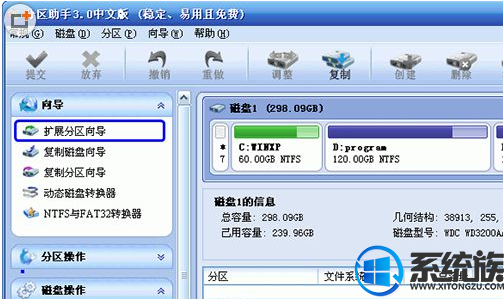
3、在打开的启动扩展分区向导窗口,选中“扩展系统分区”选项并点击“下一步”按钮;

4、继续点击“下一步”按钮,在打开的需要缩小分区的页面,程序让你选择将哪个盘的空间划分一些给C盘;
5、只从列表中选中D盘,表示从D盘里划分点空间来扩展C盘;
6、在将滑块条向右拖动的同时,你也将看到C盘的大小在增大,D盘大小在减少;
7、设定好C盘的新大小后,点击“下一步”,进入确定执行页;
8、在这个页面里程序将告诉你将执行什么操作,这里是将C盘从60GB扩大到74.34GB,如果你准备好了执行这个扩展操作,请点击“执行”按钮来开始执行;
9、当点击“执行”后程序将弹出一个对话框告诉你执行这些操作大概需要花多少时间,并提供“是”和“否”两个按钮;
10、点击“是”按钮即可!
关于XP系统怎么增加/扩容c盘空间的方法内存法的解决办法就介绍到这里,如果大家还有其他关于系统的疑问,可以反馈给我们,希望对大家的操作有一定帮助。
更多>>U老九推荐教程
- [电脑店u盘装系统]win7系统电脑开机提示“CPU Fan Error”的原因
- [电脑店u盘装系统]Win7系统IE报错“Automation服务器不能创建对
- [金山u盘装系统]Win10系统高级设置中tls1.0 tls1.1的启用方法
- [易捷u盘装系统]win10系统怎么改系统语言的切换方法
- [无忧u盘装系统]Win10系统怎么关闭Wi-Fi Sense密码自动分享的方
- [小鱼u盘装系统]Win7系统硬盘图标显示不正常的修复办法
- [白云u盘装系统]win7系统电脑突然没声音了的解决办法
- [胖子u盘装系统]win7系统下使用斗鱼直播管家的教程详细介绍
- [小马u盘装系统]win10网络驱动故障怎么重启|win10网络驱动故障重
- [萝卜家园u盘装系统]win10许可将要过期的应对方法
- [小兵u盘装系统]关闭win7搜狗输入法图片表情的图文教程
- [大地u盘装系统]为win7迅雷影音视频添加外挂字幕的图文教程
- [老友u盘装系统]联想笔记本自带一键恢复按钮在哪里|联想一键还原
- [大番薯u盘装系统]win10运行暗黑3黑屏怎么办|win10运行暗黑3黑屏
- [桔子u盘装系统]电脑公司ghostwindows7镜像iso包u盘安装教程
- [冰封u盘装系统]win10老是要激活怎么办啊|win10老是要激活的处理
- [冰封u盘装系统]WIN10 WIFI连接了但是右下角图标点不开
- [智能u盘装系统]怎么暂停win10自动更新|暂停win10自动更新的处理
- [魔法猪u盘装系统]Win10系统安装不了office2010的解决办法
- [大地u盘装系统]win10怎么装3dmax2017|win10安装3dmax2017的方法
更多>>U老九热门下载
- [小熊u盘装系统]win10系统怎么设置打印机共享的解决办法
- [大白菜u盘装系统]win10怎么安装pm2012|win10安装pm2012的方法
- [胖子u盘装系统]win10怎么看mbr还是gpt|win10怎么看mbr还是gpt的
- [u当家u盘装系统]如何取消win7鼠标点击声音
- [电脑公司u盘装系统]win10浏览器怎么记住密码|win10浏览器记住密
- [聪明狗u盘装系统]win7系统打开mhr文件的详细步骤
- [小鱼u盘装系统]Win7系统硬盘图标显示不正常的修复办法
- [闪电u盘装系统]win10如何美化桌面|win10美化桌面的方法
- [金山u盘装系统]win7用u盘安装系统要做哪些准备工作|u盘安装win7
- [完美u盘装系统]win10刷新后图标不见了怎么办|win10刷新后图标不



![[友用u盘装系统]win10安装lol失败怎么解决方法](http://www.ulaojiu.com/uploads/allimg/180506/1_0506142A154M.png)
![[小兵u盘装系统]Win10系统ThunderPlatform.exe进程占用内存的关](http://www.ulaojiu.com/uploads/allimg/180506/1_0506143S1UN.png)